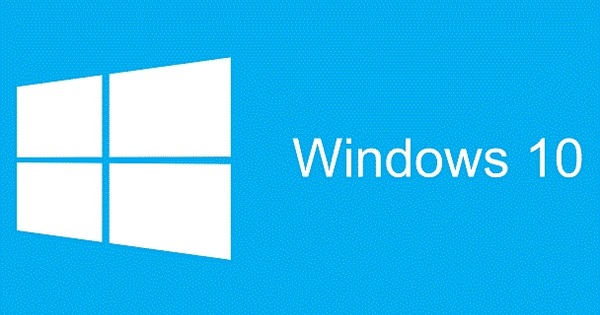ایک نئے پی سی سے بلوٹ ویئر کو ہٹانا زیادہ تر ونڈوز صارفین کے لیے گزرنے کی رسم ہے جب وہ نئی مشین حاصل کرتے ہیں۔ لیکن ونڈوز 8 میں ان تمام پہلے سے انسٹال شدہ میٹرو ایپس کو ہٹانا اتنا آسان نہیں ہے، اور مائیکروسافٹ درحقیقت ان کا ایک گروپ انسٹال کرتا ہے۔
زیادہ تر حصے کے لیے، واحد آپشن یہ تھا کہ جدید ایپس کو ان پر دائیں کلک کرکے ان انسٹال کر دیا جائے۔ ان انسٹال کریں۔ منتخب کرنا - مشکل نہیں، لیکن بہت زیادہ دستی کام۔
ایک نیا، مفت پروگرام اسے تبدیل کرنے کی کوشش کر رہا ہے۔ ونڈوز 8 ایپ ریموور ایک ڈیسک ٹاپ پروگرام ہے جو جدید یوزر انٹرفیس ایپس کے ان انسٹال کے عمل کو خودکار کرتا ہے۔ ان سب کو ایک ساتھ ہٹانے کے لیے آپ کو صرف چند کلکس کی ضرورت ہے، جیسے PC Decrapifier کے لائیو ٹائل سے نفرت کرنے والا ورژن۔
اگرچہ پہلے سے انسٹال شدہ جدید ایپس عام ڈیسک ٹاپ کریپ ویئر کے مقابلے میں کم پریشان کن ہوتی ہیں، لیکن ان ایپس کو ان انسٹال کرنے کی اچھی وجوہات ہیں جنہیں آپ استعمال نہیں کرتے ہیں۔ آپ اپنی ہارڈ ڈرائیو پر کچھ جگہ خالی کرتے ہیں، اور آپ کو ونڈوز اسٹور سے کم اپ ڈیٹس بھی ملتے ہیں۔ اگر آپ کے پاس کم ایپس ہیں، تو آپ اسٹارٹ اسکرین کو زیادہ آسانی سے منظم کر سکتے ہیں اور تمام ایپس کے منظر میں کم بے ترتیبی حاصل کر سکتے ہیں۔
ونڈوز 8 ایپ ریموور کا استعمال کیسے کریں۔
شروع کرنے کے لیے، Sourceforge سے Windows 8 App Remover ڈاؤن لوڈ کریں اور کسی دوسرے ڈیسک ٹاپ پروگرام کی طرح پروگرام انسٹال کریں۔ بدقسمتی سے، Windows 8 App Remover Windows RT ٹیبلٹس کے لیے دستیاب نہیں ہے کیونکہ یہ ایک ڈیسک ٹاپ پروگرام ہے۔

ڈراپ ڈاؤن مینو سے، ونڈوز 8 کا اپنا ورژن منتخب کریں۔ آپ کے پاس تین انتخاب ہیں: ونڈوز 8، ونڈوز 8.1، یا ونڈوز 8.1.1 (اگر آپ کے پاس ونڈوز 8.1 کے لیے اسپرنگ اپ ڈیٹ ہے جو ونڈوز اسٹور ایپ کو رکھتا ہے تو بعد کا آپشن منتخب کریں۔ آپ کے ٹاسک بار پر)۔
پھر پر کلک کریں۔ ایپس کی فہرست بنائیں دستک
اس کے بعد آپ کو آپ کے پی سی پر انسٹال کردہ تمام ونڈوز 8 ایپس کی فہرست پیش کی جائے گی، ان کے ساتھ والے باکسز کے ساتھ جو اب گرے نہیں ہیں۔
اب آپ کو صرف ان ایپس کے ساتھ والے باکس کو چیک کرنا ہے جو آپ نہیں چاہتے ہیں۔ پر کلک کریں ایپس کو ہٹا دیں۔ انہیں حذف کرنے کے لیے بٹن۔
ایک حتمی انتباہ ظاہر ہوتا ہے کہ آپ جو کچھ کرنے والے ہیں اسے کالعدم نہیں کیا جا سکتا۔ اگر آپ کو یقین ہے کہ آپ ایپس کو ہٹانا چاہتے ہیں، تو کلک کریں۔ جی ہاں.
چند سیکنڈ بعد، آپ کی منتخب کردہ ایپس خاکستری ہو جائیں گی، یعنی وہ اب آپ کے سسٹم پر نہیں ہیں۔

آپ تمام ڈیفالٹ ایپس کو دبا کر بھی ہٹا سکتے ہیں۔ تمام منتخب کریں کلک کرنا اور پھر ایپس کو ہٹا دیں۔ - لیکن جب کہ یہ ایک دلکش خصوصیت ہے، آپ بہتر طور پر محتاط رہیں گے۔ مثال کے طور پر، اگر آپ کمیونیکیشن کو ہٹاتے ہیں، تو آپ کیلنڈر، میل اور لوگ کھو دیں گے، جو Windows اسٹور سے ایک پیکج میں اکٹھے ہوتے ہیں۔ یہ ایپس کارآمد ہیں، اور ان کے لیے کچھ کنفیگریشن درکار ہے، اس لیے آپ شاید انہیں رکھنا چاہیں گے۔
اس کے علاوہ، یہ نہ بھولیں کہ اسٹارٹ مینو ونڈوز 8.1 میں واپسی کرے گا - ممکنہ طور پر اگست کے اوائل میں۔ جب اسٹارٹ مینو واپس آجائے گا، تو یہ جدید ایپس سے کچھ ڈیٹا کو ایک نظر میں ظاہر کرنے کی صلاحیت فراہم کرے گا، جیسے کہ مقامی موسم اور کیلنڈر کے تقرریوں کو۔ لہذا کچھ ایپس رکھنے کے لیے مفید ہیں چاہے آپ فی الحال انہیں استعمال نہیں کر رہے ہیں۔
اس نے کہا، اگر آپ کبھی بھی حذف شدہ جدید ایپ کو واپس چاہتے ہیں، تو آپ اسے ہمیشہ ونڈوز اسٹور سے ڈاؤن لوڈ کر سکتے ہیں۔
یہ ہماری امریکی بہن سائٹ PCWorld.com سے آزادانہ ترجمہ شدہ مضمون ہے۔ بیان کردہ شرائط، آپریشنز اور سیٹنگز علاقے کے لیے مخصوص ہو سکتے ہیں۔